
时间:2021-07-24 03:45:29 来源:www.win10xitong.com 作者:win10
要是你在用系统的时候遇到了win10我的情况你会怎么办呢?对于刚刚才接触win10系统的用户遇到了这个win10我的情况就不知道怎么处理,要是你同样也被win10我的问题所困扰,可以试试小编的办法:1.默认的此电脑的图标。2.右键点击下方任务栏,选择【任务栏设置】就行了,这样,这个问题就可以很简单的处理了。要是你还没有解决,那接下来就一起来看看具体的win10我的详尽处理措施。
具体方法:
1.默认这台电脑的图标。
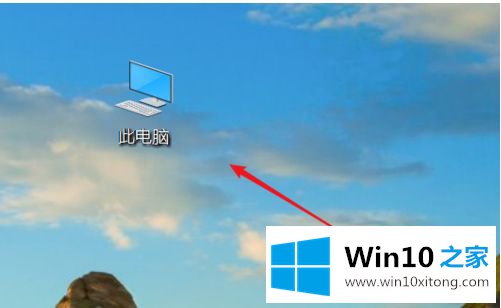
2.右键单击下面的任务栏并选择[任务栏设置]
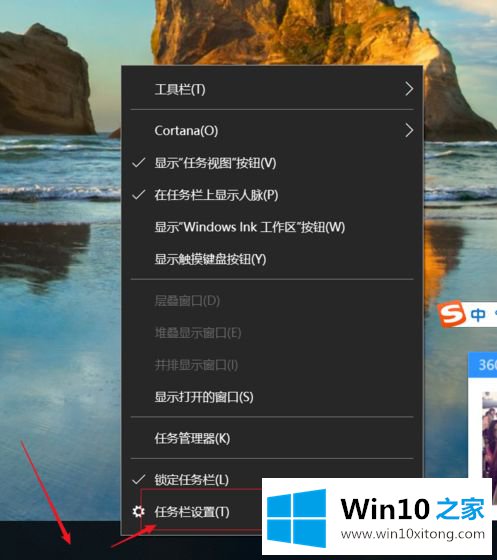
3.选择[主题]
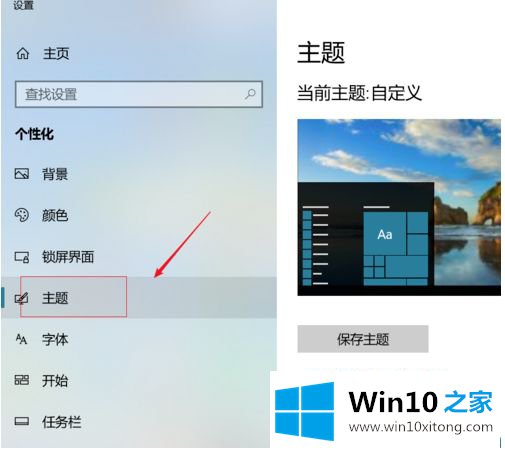
4.选择[桌面图标设置]
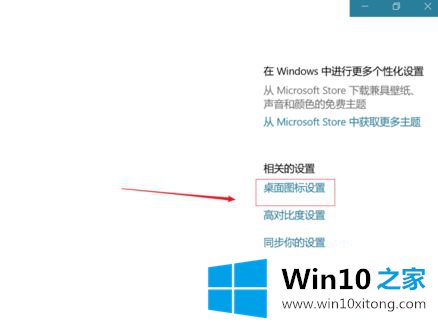
5.单击[这台电脑],然后单击[更改图标]
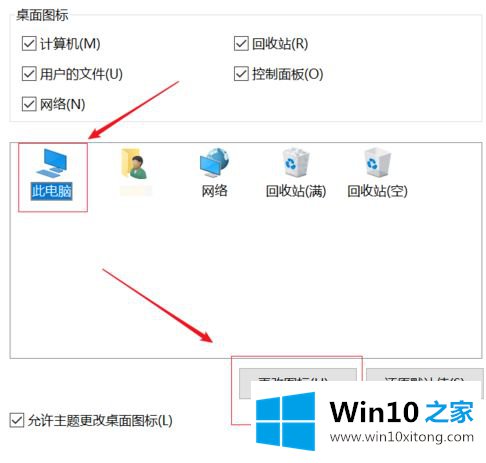
6.默认当前图标,并拖动下面的滚动条找到合适的图标。
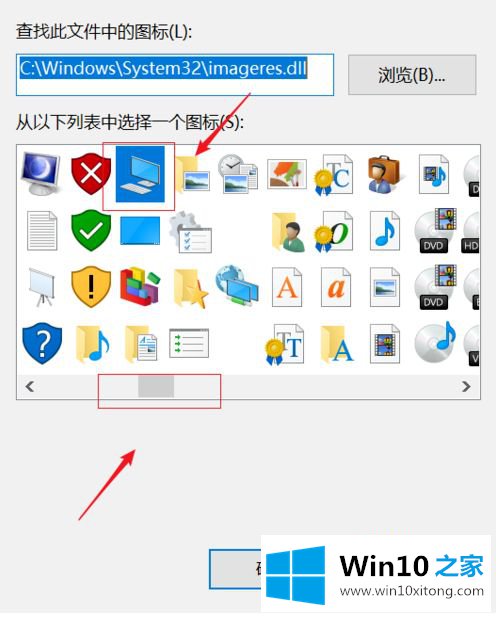
7.找到要替换的图标后,单击该图标,然后单击确定
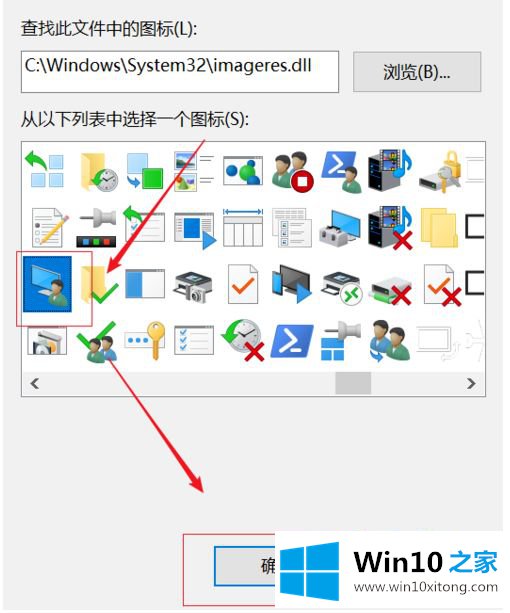
8.再次单击确定
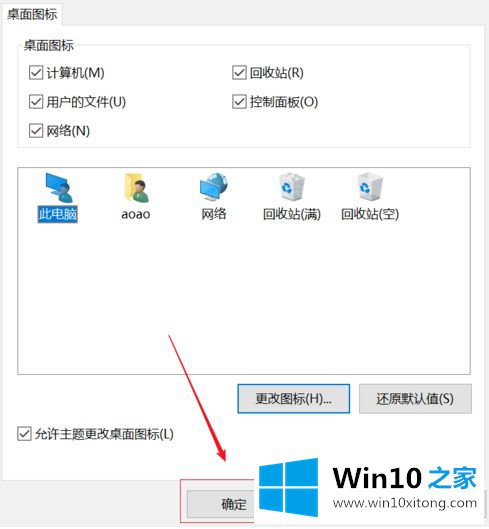
9.回到桌面,我们可以看到这台电脑的图标已经改变。
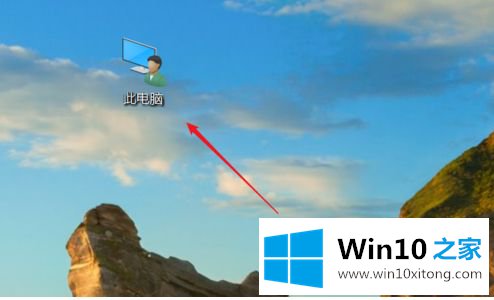
以上是win10自定义我的电脑图标的操作方法。遇到这种情况的用户可以按照编辑的方法来解决,希望对大家有帮助。
win10我问题的解决办法在以上文章就非常详细讲解了,这篇文章应该会帮助大家解决这个问题,同时希望大家多多支持本站。